Создание сделки
Примечание: См. описание предварительных настроек воронки в статье “Обновление настроек воронок продаж” (в разработке).
Регистрация обращения
Центральным элементом интерфейса 5S Auto является сделка – зафиксированное в программе обращение клиента.
Каждое обращение в компанию через любой канал – телефон, мессенджеры, формы на сайте, мобильное приложение – автоматически фиксируется и сохраняется в программе в виде сделки. Это позволяет не потерять ни одной заявки, не забыть ни одного клиента.
Все заявки аккумулируются в CRM-системе. Выстроена логика процесса обработки заявок – последовательность этапов, по которым проходят сделки. Каждая сделка находится в определенном статусе и состоянии – это позволяет менеджеру понять:
1) какое действие нужно совершить по сделке на каждом этапе, например: подобрать запчасть, оформить заказ и т.д.;
2) какой должен быть следующий шаг.
Руководителю при этом удобно отслеживать, сколько заявок поступило, какие сделки еще не разобраны, какие уже обработаны и кем, и т.д.
Сначала сделка попадает в “неразобранные”: на данном этапе могут быть нецелевые обращения – например, если ошиблись номером, – а также те, которые уйдут “в отказ” после созвона с клиентом. При переходе на следующий этап такие обращения отсеиваются, и остаются только качественные сделки, по которым ведется дальнейшая работа.
Для работы с воронкой магазина запчастей необходимо перейти в раздел CRM и выбрать колонку "Сделки", в случае использования нескольких воронок следует через кнопку переключения воронок выбрать “Магазин”. Канбан сделок разбит на этапы, по умолчанию отображаются не все этапы, а только те, на которых находятся открытые сделки:
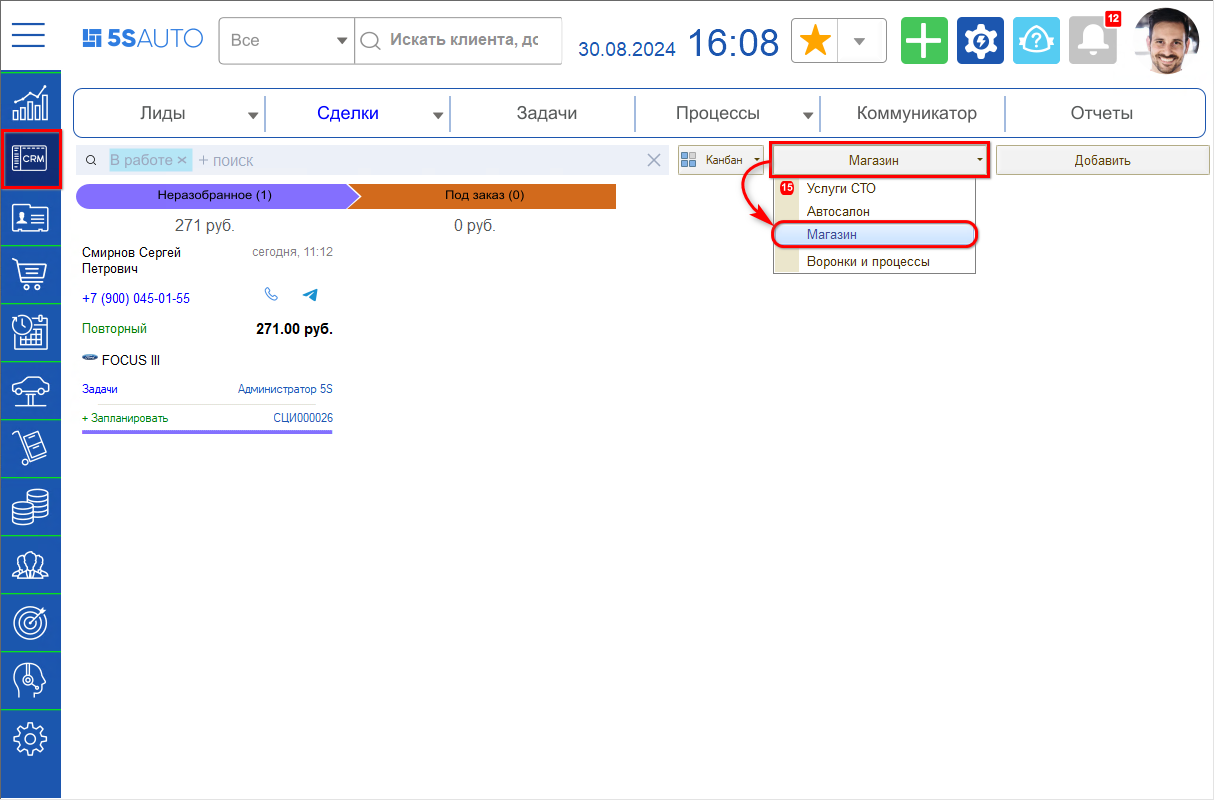
Также есть возможность работать со сделками в режиме списка – переключаться между канбаном и списком можно по кнопке на верхней панели, колонки списка можно настроить (подробнее см. в статье):
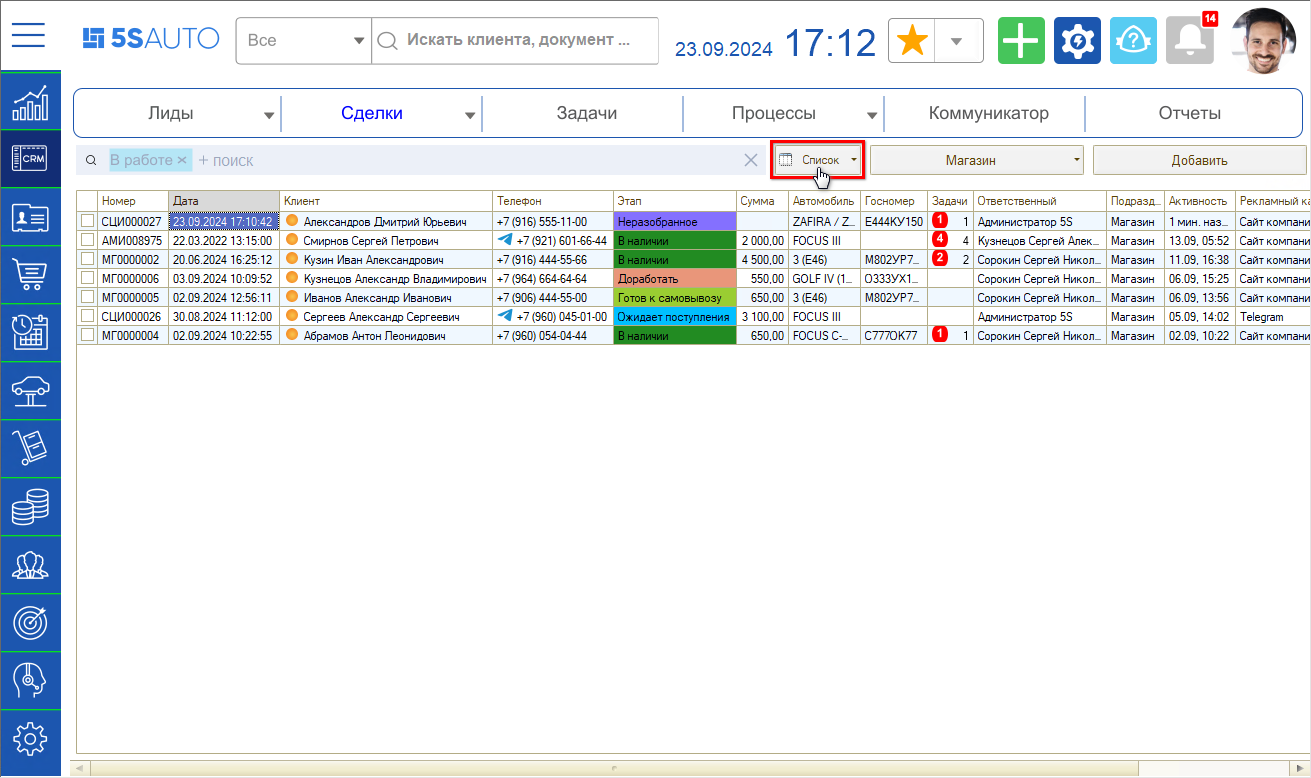
Сделку можно создать вручную (например, при визите клиента) – для этого нужно нажать кнопку “Добавить” либо “Добавить процесс → Создать сделку”:
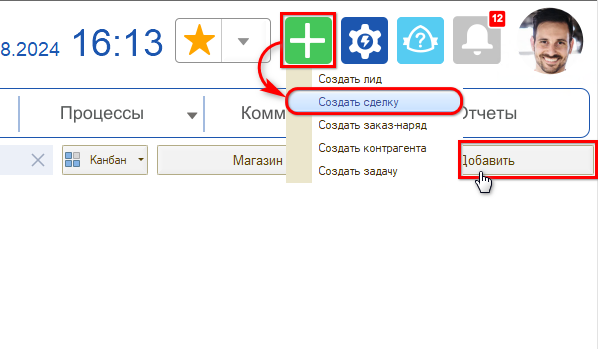
Создавать сделку вручную не потребуется, если в программу интегрирована IP-телефония и мессенджеры. В таком случае во время обращения клиента сделка создастся автоматически и сразу отобразится номер телефона звонящего. Определение воронки при автоматическом создании сделки производится на основе настроек рекламных каналов.
Новая сделка попадает на этап “Неразобранное”. При необходимости следует связаться с клиентом для уточнения заказа. Либо – например, при заказе с сайта или через мобильное приложение – информация о нужной запчасти будет подгружена в сделку автоматически и отразится в переписке с клиентом.
При обращении первичного клиента, т.е. того, который позвонил или приехал первый раз, требуется заполнить данные о нем – подробнее см. урок "Обращение первичного клиента" в кратком курсе для автосервиса. Для подбора детали специалистом по запчастям может потребоваться расшифровка автомобиля – для этого в сделку потребуется внести VIN или гос. номер автомобиля.
При звонке повторного клиента в сделке уже есть его Ф. И. О. и информация об автомобилях клиента, а также история всех его предыдущих обращений, включая документы, задачи, рекомендации и т.д.
Порядок заполнения сделки
1. Идентифицируйте клиента
Если повторный клиент не был идентифицирован программой автоматически, можно найти его в базе вручную с помощью механизма быстрого поиска на вкладке "Поиск". Поиск поможет избежать создания дублирующих данных.
Можно искать по любому из указанных параметров: номеру телефона – именно по нему определяется уникальность клиента, Ф. И. О., гос. номеру, VIN:
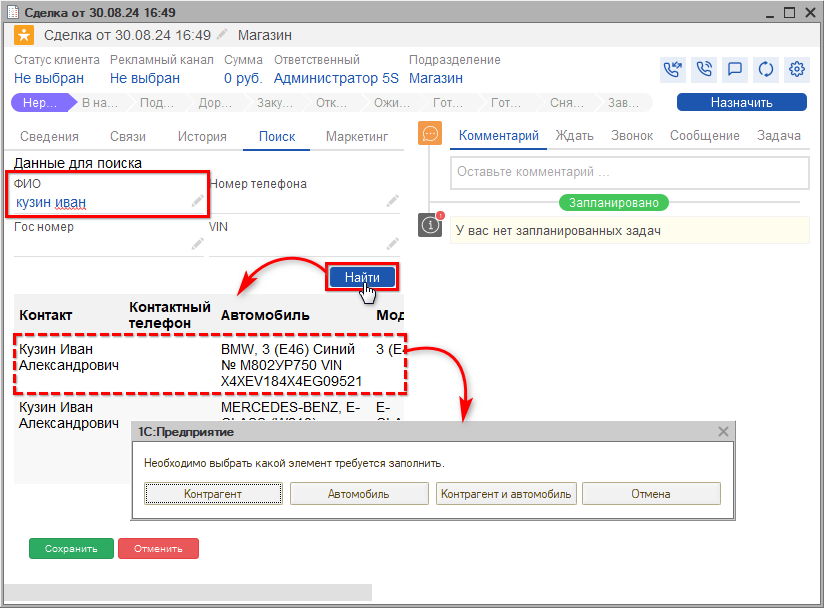
Следует выбрать, какие данные нужно подтянуть в сделку: только клиента, только автомобиль, или и данные клиента, и данные автомобиля.
Например: в случаях, когда клиент является заказчиком, но не является владельцем автомобиля, нужно подтянуть только данные контрагента.
Выбранные данные подтягиваются в сделку:
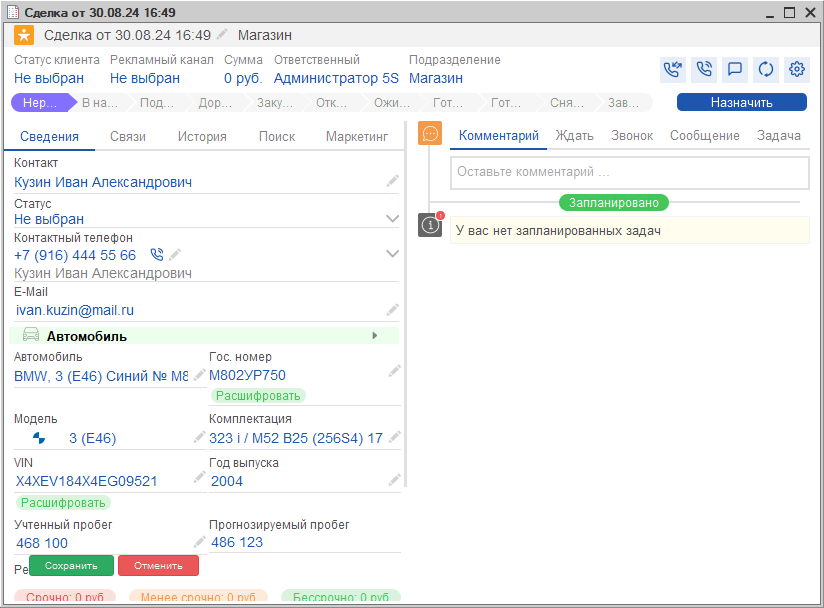
2. Рекламный канал
В раздел “Маркетинг” подтягивается рекламный канал, через который обратился клиент. При необходимости эту информацию также можно выбрать вручную для сбора аналитики по эффективности источников рекламы:
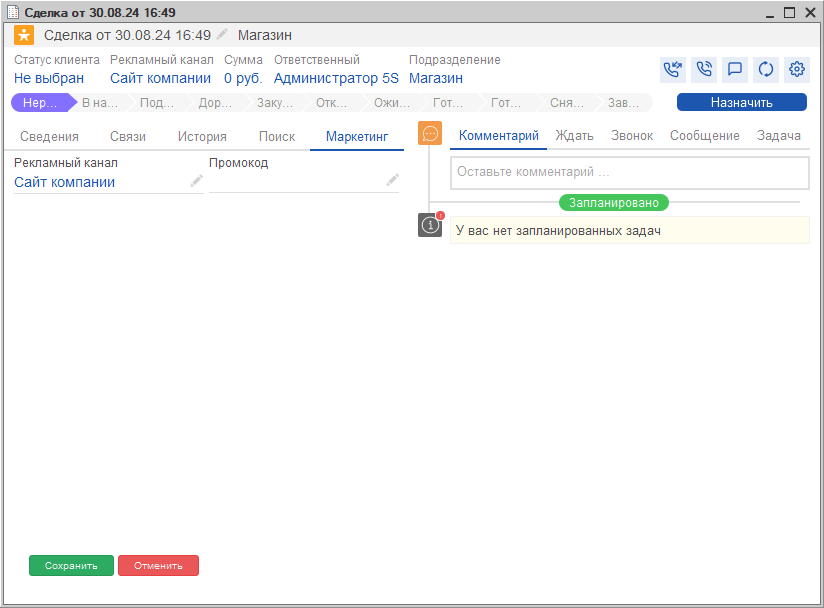
3. Заполнение автомобиля
Если клиент повторный, то данные об автомобиле заполнятся автоматически.
Если у клиента несколько автомобилей, можно выбрать нужный автомобиль из справочника – для этого следует нажать кнопку "Выбрать" ![]() . Открывается справочник "Автомобили” с отбором по владельцу – текущему клиенту. Следует выделить нужный автомобиль и нажать кнопку "Выбрать" на нижней панели:
. Открывается справочник "Автомобили” с отбором по владельцу – текущему клиенту. Следует выделить нужный автомобиль и нажать кнопку "Выбрать" на нижней панели:
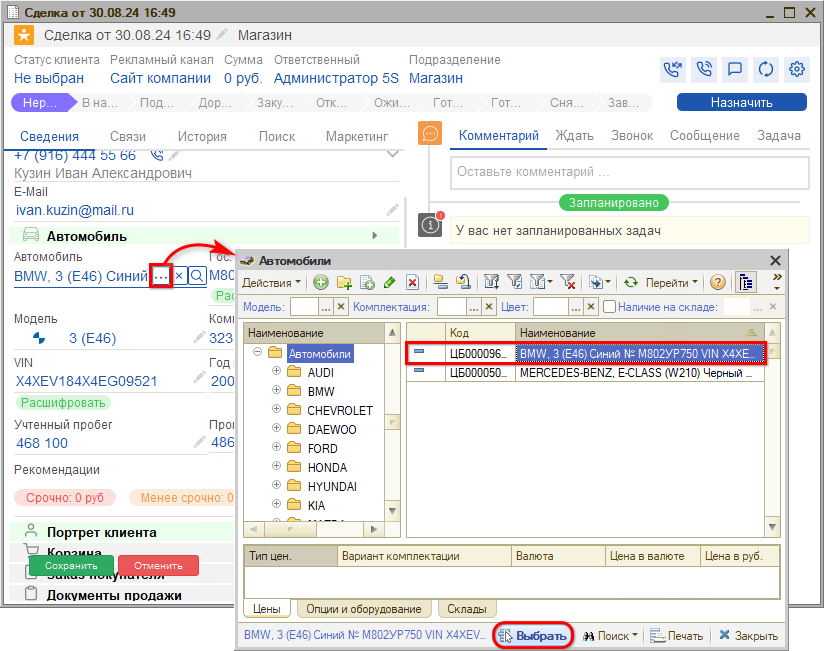
Для новых клиентов потребуется создать автомобиль – см. урок "Создание карточки автомобиля" в кратком курсе для автосервиса.
5. Сохранение сделки
После заполнения новой Сделки необходимо Сохранить ее:
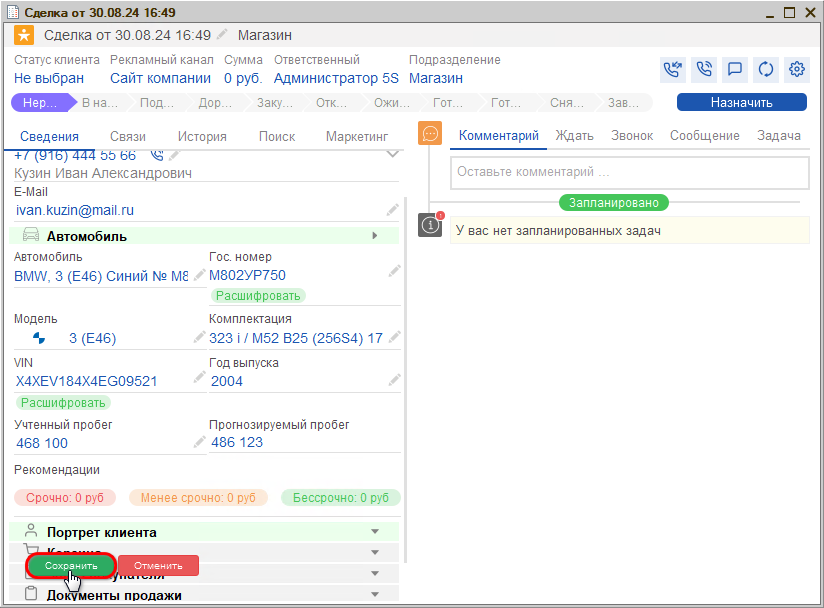
Далее можно переходить к подбору и проценке товаров в Корзине.
Подробнее см. курс "CRM" и статьи в разделах "CRM" и "Работа с клиентами" на Базе знаний.
-
Необязательно:
-
Уточните, пожалуйста, почему:
